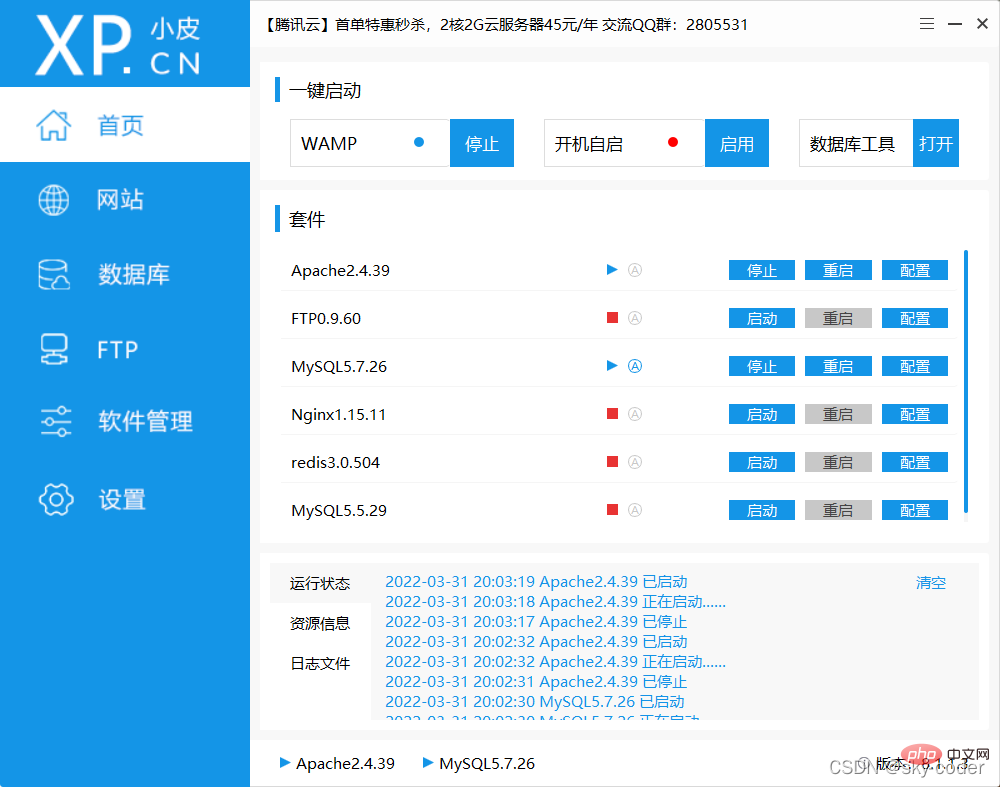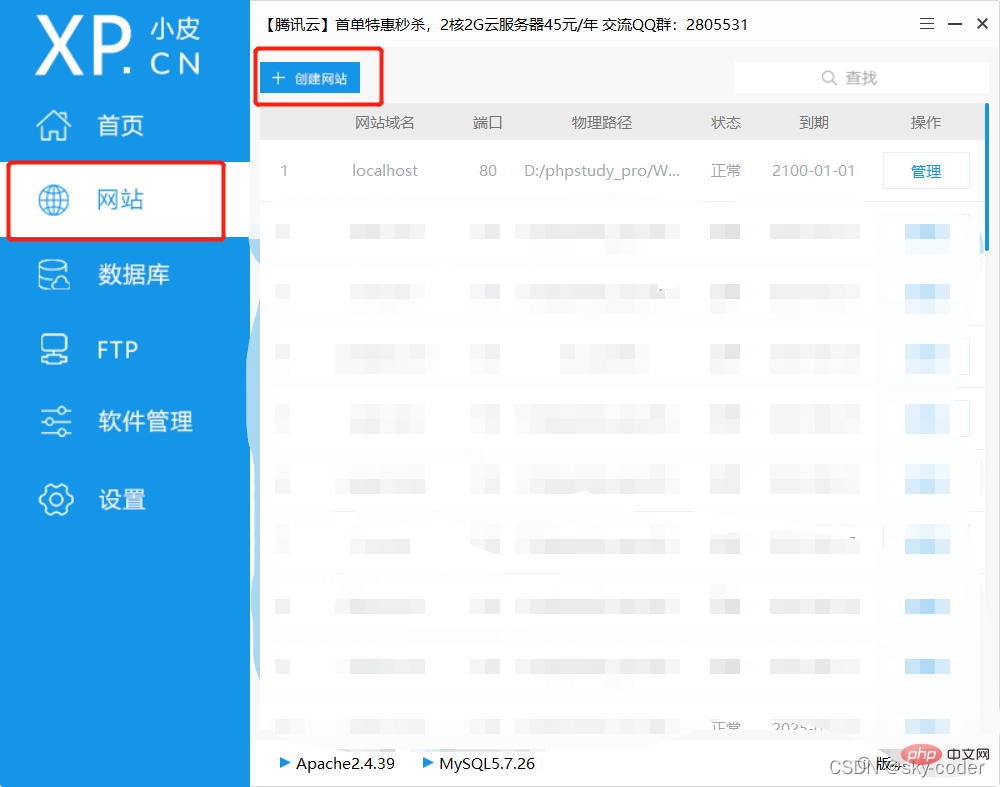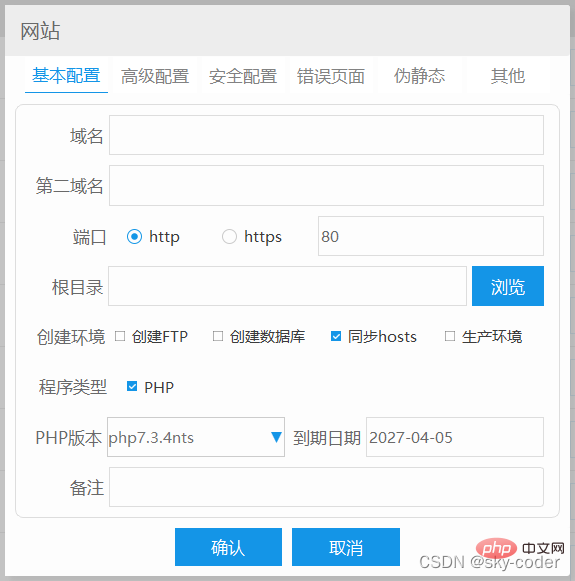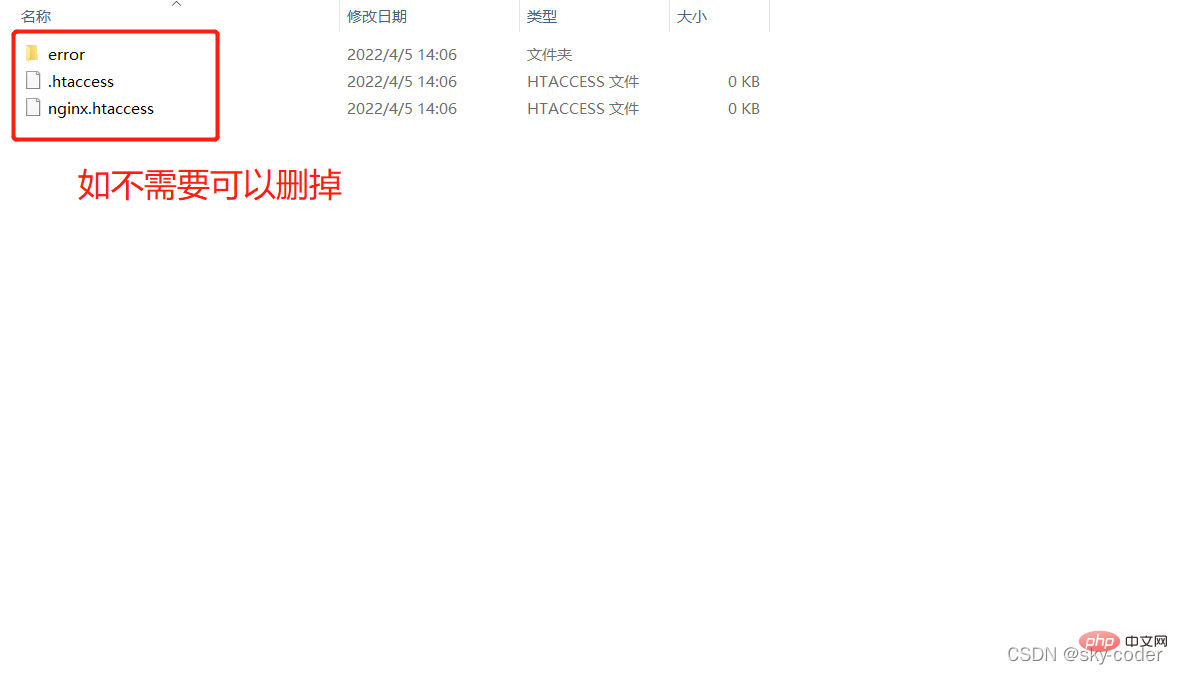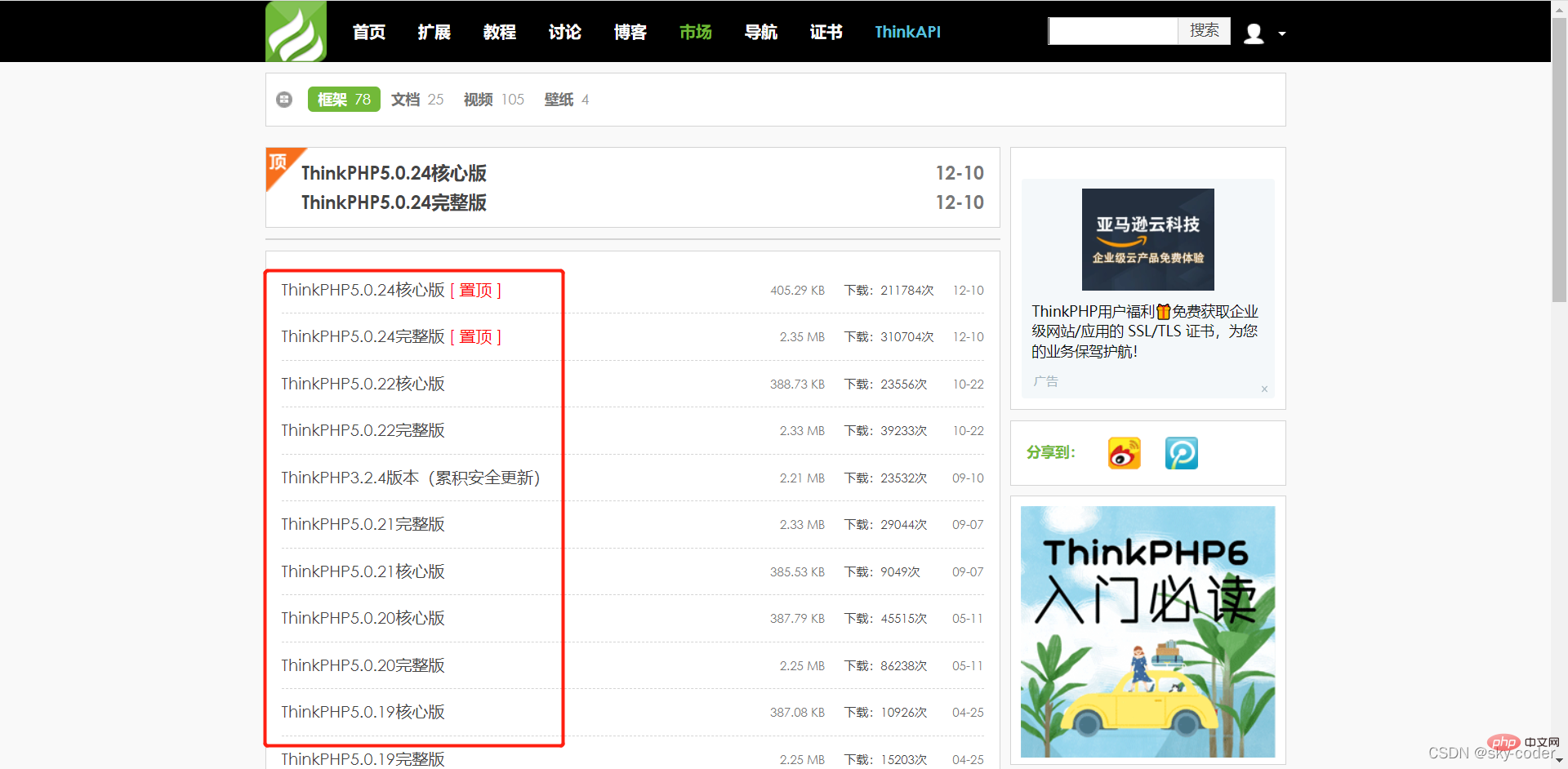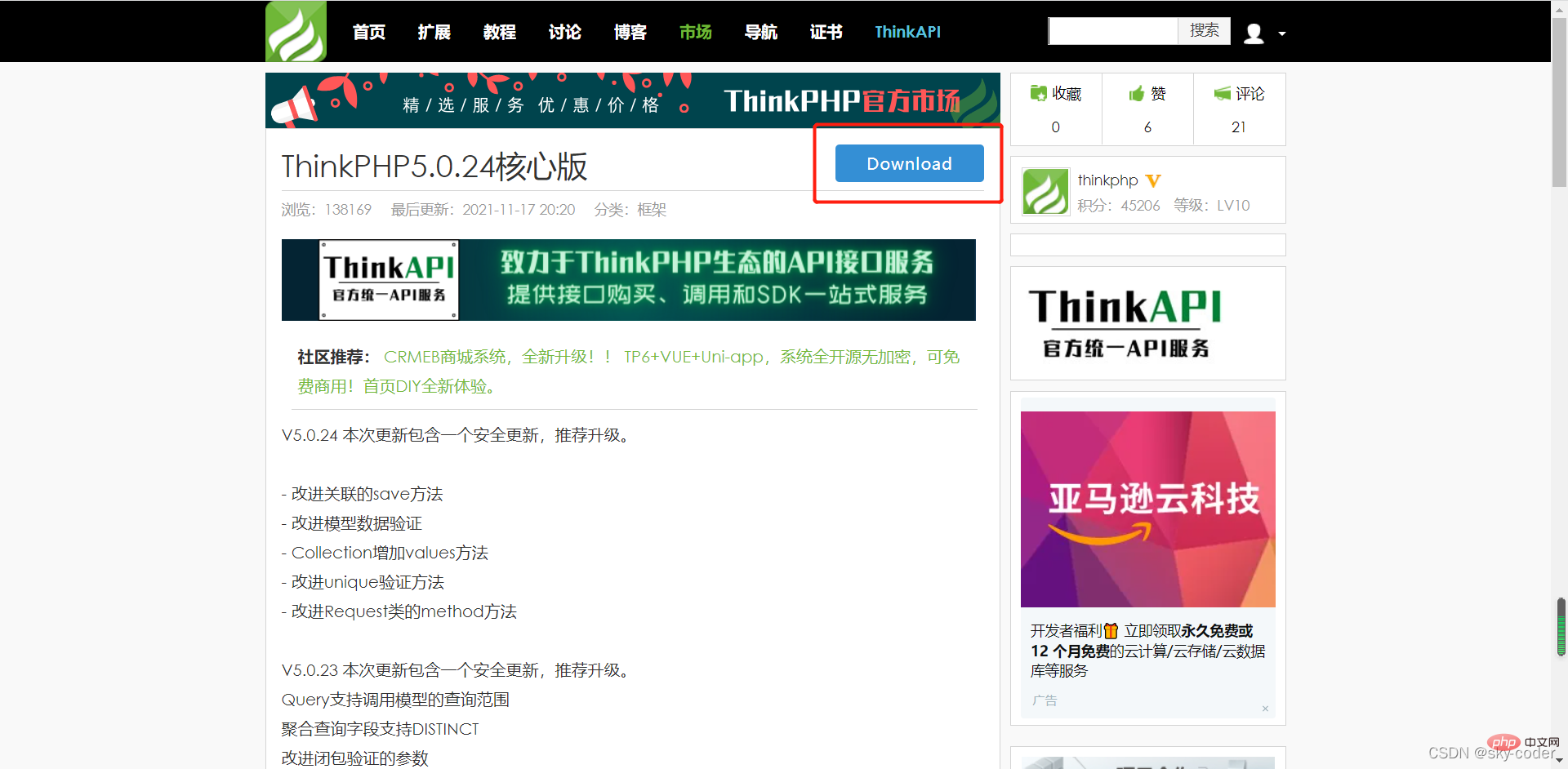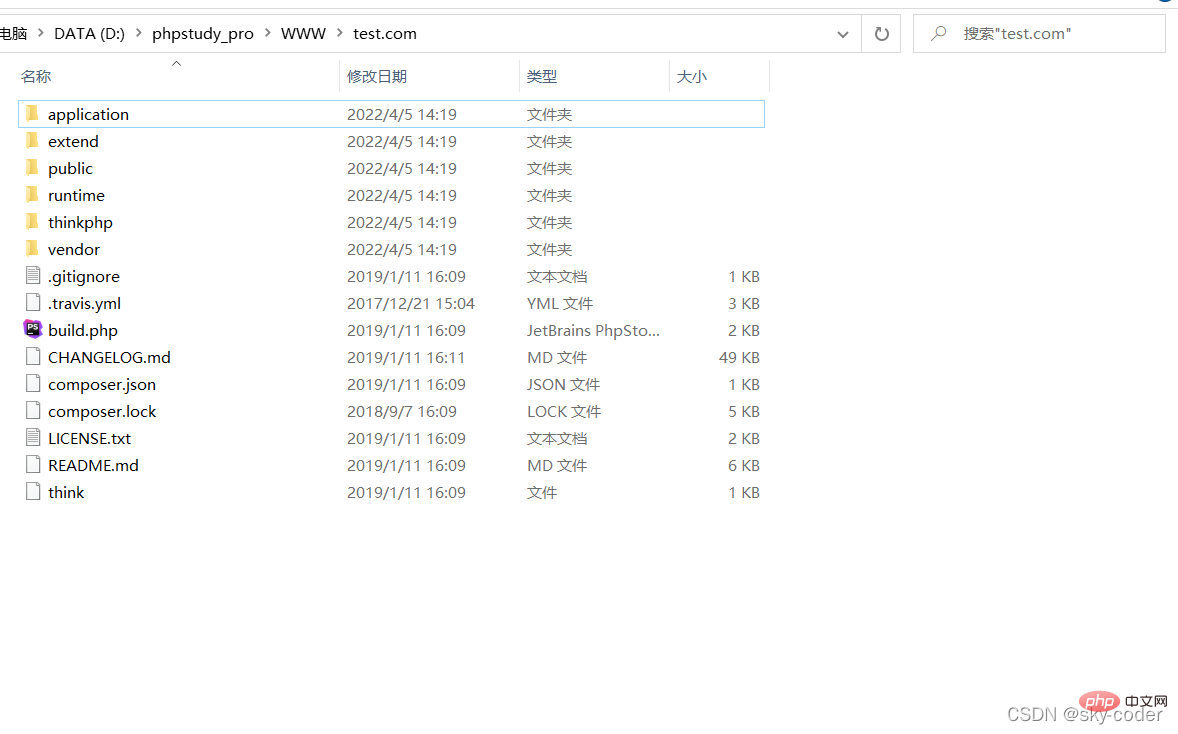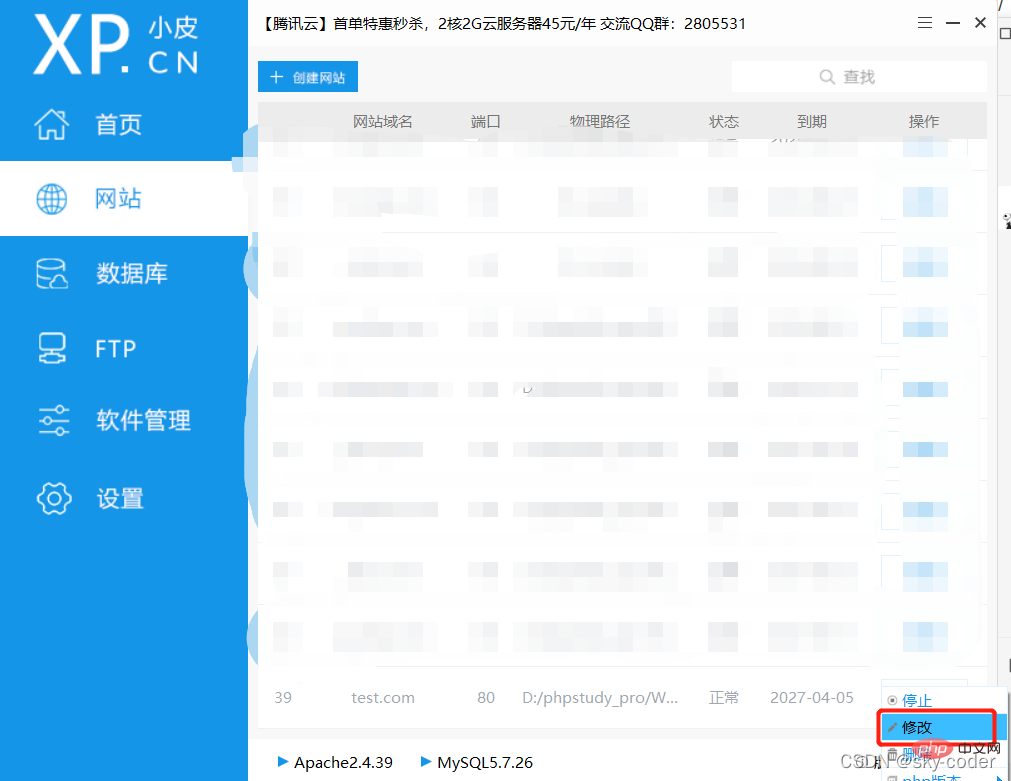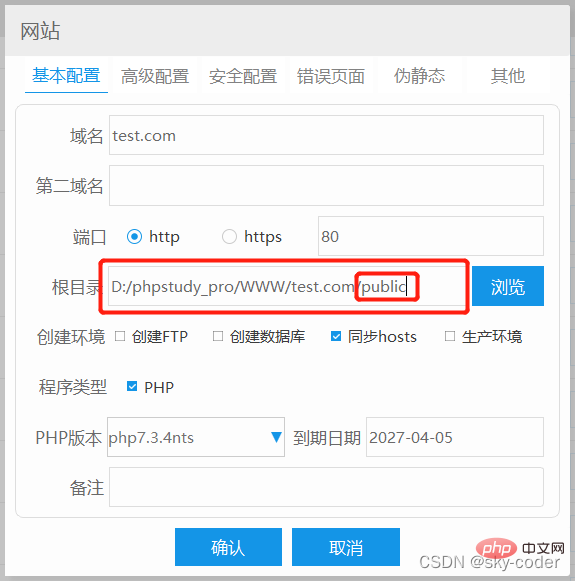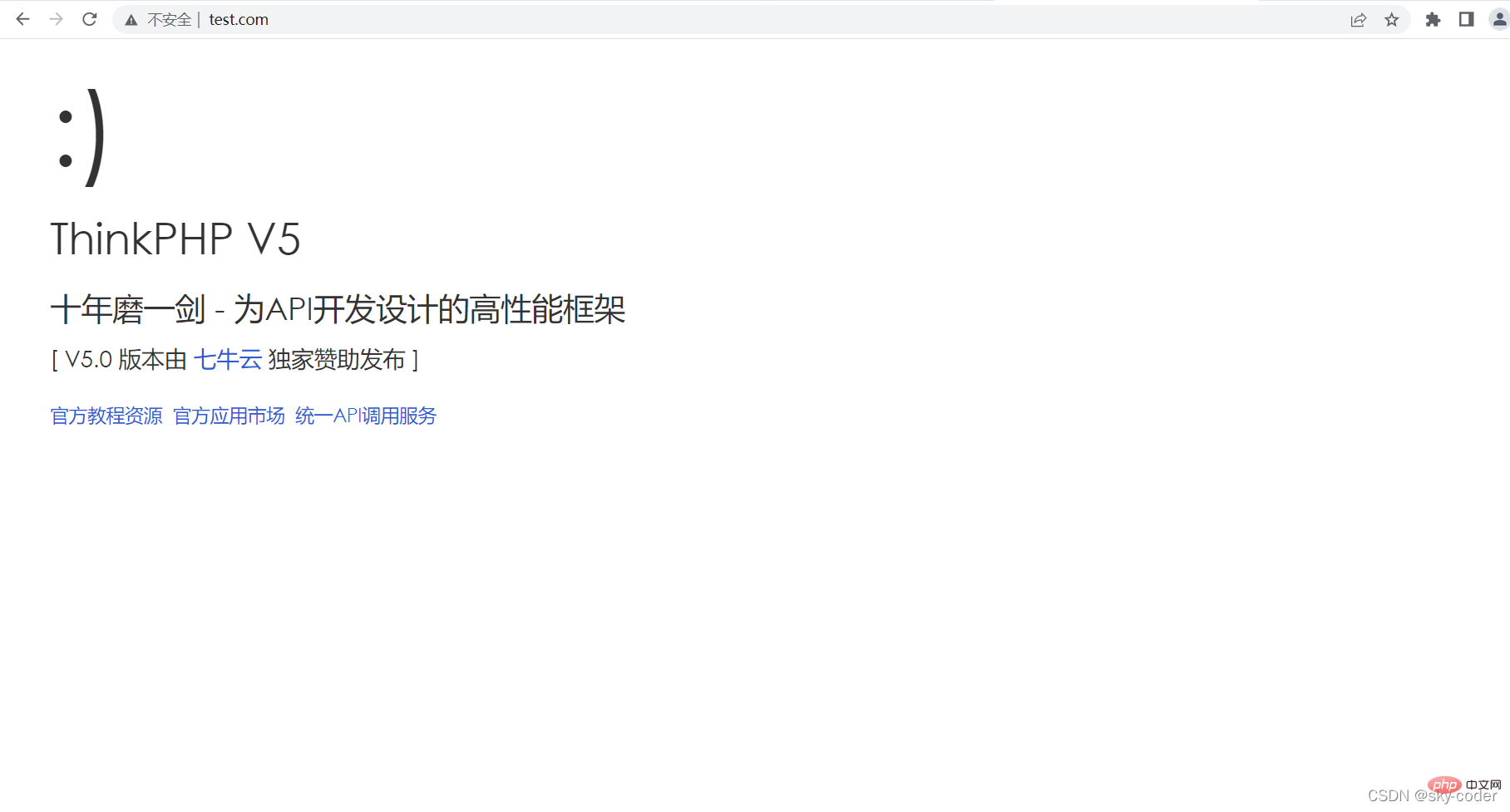图文详解thinkphp如何配置环境运行
- WBOYWBOYWBOYWBOYWBOYWBOYWBOYWBOYWBOYWBOYWBOYWBOYWB转载
- 2022-04-18 17:52:424919浏览
本篇文章给大家带来了关于thinkphp的相关知识,其中主要介绍了关于如何搭建配置环境运行的相关问题,包括了PHP开发环境的安装,以及thinkphp的下载和运行,下面一起来看一下,希望对大家有帮助。

推荐学习:《PHP视频教程》
php在现有的市场占有率还是很高的,很多中小型企业都是使用php进行后台以及api管理开发,包括不少大厂的部分业务也都是由php进行编写维护的。
随着php的发展,也出现了很多的cms(织梦、帝国、phpcms、discuz等等),也出现了不少php框架(Thinkphp、laravel、Yii、Zend等等)
php开发环境的安装
首先我们先来讲讲怎么安装php开发环境,也就是怎么把php文件运行起来,本节我们以Windows来作为讲解。
集成环境下载
- 本地开发完全没有必要自己一步步的搭建环境,直接使用集成环境就可以了,这里我推荐使用phpStudy
- phpStudy的下载地址为:https://www.xp.cn/,非常简洁易懂,它不只支持Windows,也有Linux面板。
phpStudy的使用
phpStudy使用非常简单,安装好后,是这样的一个页面。
可以选择启动apache也可以启动选择nginx,这两个是二选一的,需要操作数据库的话将数据库也启用
环境已经安装好了,我们要怎么创建一个网站并且让其能够正常运行呢?

点击新建网站后,是这样的一个弹窗
域名这里,直接填写一个域名,在本地可以通过你设置的域名直接访问到你的项目里,其实是在hosts文件里加了一个映射,在你填写域名的时候他会自己创建一个目录,直接将要运行的程序放在生成的目录里就可以了到了这一步,我们就已经把环境和项目目录创建好了,首次创建会自动默认给目录里放几个文件,如果还不需要的话删掉就好了

到此,phpStudy的安装和项目目录创建就完成了
Thinkphp的下载和运行
我们安装好了phpStudy后,接着来下载thinkphp
首先打开thinkphp官网下载地址:https://www.thinkphp.cn/down/framework.html
这些都可以下载,选一个版本,然后点击download下载即可


将下载的压缩包解压到刚刚创建的项目目录里

这样,还没有完成,我们还需要操作一步,那就是将网站目录调整为public文件夹,按照下面的步骤进行操作,管理->修改->根目录

在根目录这里添加一个/public
在浏览器输入刚刚创建网站时填写的域名,打开显示这个界面的话,那说明你的Thinkphp已经安装完成了

推荐学习:《PHP视频教程》
以上是图文详解thinkphp如何配置环境运行的详细内容。更多信息请关注PHP中文网其他相关文章!